Aplicaciones se detienen solas
¿Por qué las aplicaciones se detienen solas? A continuación, veremos como resolver este error.
Después de encenderla no permiten hacer nada con ella, si también te ocurre este problema tan común, vamos a enseñarte a resolverlo de una sencilla manera.
En ocasiones también puede suceder que se den pulsaciones solas o aplicaciones que se ejecutan en segundo plano.
Si la pantalla hace pulsaciones solas, debemos comprobar si lleva algún golpe en el cristal, pero también podría tratarse de una presión.
Los motivos principales pueden ser: Apps que se han desinstalado de manera incorrecta. Descargamos por error un virus,
Sin embargo, también puede tratarse de un error del propio sistema operativo Android.
Tabla de contenidos.
- Las aplicaciones se detienen solas durante el uso.
Nota importante: Este proceso elimina todo el contenido de tu tablet, recomendamos hacer una copia de todo el contenido en Google Drive o mediante micro-USB pasaremos la información al PC.
Ir ahora - Cómo quitar archivos recientes en Windows 11
¿Por qué las aplicaciones se detienen solas?
Existen varias razones por las cuales las aplicaciones pueden detenerse por sí solas en un terminal.
Estas son algunas de las razones más comunes:
Si el dispositivo tiene poca memoria o poca capacidad de proceso, las apps pueden detenerse de forma automática para dejar libres recursos y evitar el bloqueo completo del sistema.
Puede que algunas aplicaciones entren en conflicto con otras aplicaciones instaladas en el dispositivo. Esto se puede deber a incompatibilidades en los recursos que comparten o a errores en la interacción entre aplicaciones. Como consecuencia, las aplicaciones pueden bloquearse inesperadamente.
La actualización del sistema operativo puede provocar cambios en la forma en que interactúan las aplicaciones con el sistema. Si no se ha actualizado una aplicación para que sea compatible con la última versión del sistema operativo, pueden producirse bloqueos inesperados.
Si alguna aplicación depende de la conexión a Internet y la conexión es muy inestable o se pierde, la misma puede cerrarse automáticamente. Esto puede suceder especialmente en las aplicaciones como por ejemplo los videojuegos en línea o las Aplicaciones de streaming de vídeo.
En resumen, si las apps se cierran solas con frecuencia, sería útil comprobar que el dispositivo está al día con la última versión del sistema operativo y que las apps están instaladas en su versión más reciente.
Restablecer de fábrica nuestra tablet o móvil
Realmente si la tableta no reacciona, el último salva vidas que nos queda es restablecerla de fábrica, pero recuerda que este proceso borrará el contenido. Comenzamos apagándola por completo y conectamos a la corriente.- Pulsamos a la vez el botón de encendido + el botón de esc, tiene que ser, los dos a la vez.
- En el momento que se muestra el logo de la marca (en nuestro caso Prixton). Este proceso es aplicable a todo tipo de tabletas chinas.
- Soltamos la tecla de esc y elegimos con el botón de volumen abajo la opción de Wipe Data User.
- Confirmamos -sí- con el botón de encendido.
- Ya comienza el proceso de borrado y debería iniciar sin problema.
- Una vez iniciado el sistema Android, comprobamos si las aplicaciones se detiene solas.
¿Continúa fallando? Pasamos a la segunda opción:- Volvemos a apagar de nuevo la tablet y hacemos el mismo proceso de los botones. Accedemos de nuevo al menú de Recovery.
- Bajamos con el botón de volumen y confirmamos sobre Wipe Cache.
- Confirmamos con el botón de encendido.
- Se reinicia y debería de iniciar el sistema Android sin problemas.
- Si tu tablet lleva botones de volumen, utiliza el de encendido en combinación con el botón de + de volumen, si no se muestra, por descarte, el de volumen abajo.
- Esta opción anterior es otra manera de ingresar al menú de recuperación en tablets chinas.
- Botón encendido + volumen arriba y cuando salga el logo, suelto el botón de volumen.
- Botón encendido + volumen abajo y cuando salga el logo, suelto el botón de volumen.
Si continúa el mismo error, debemos instalar una nueva ROM, esta página contiene todo tipo de software para tabletas chinas - https://www.htcmania.com/showthread.php?t=489091
Hemos creado un vídeo de todo el proceso para solucionar los errores cuando las aplicaciones se detienen solas:

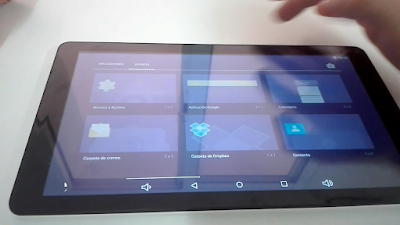

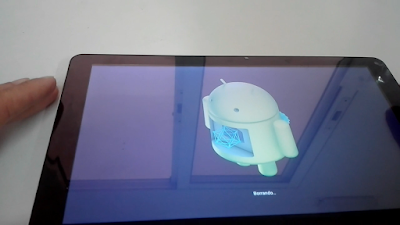












Comentarios
Publicar un comentario